Како уклонити ОнеДриве из Виндовс 10 Филе Екплорер-а
Мисцелланеа / / February 14, 2022
Свако ко је извршио надоградњу на Виндовс 10 мора да је приметио истакнуту икону ОнеДриве у Виндовс истраживачу заједно са иконом у системској палети. Апликација је повезана са вашим подразумеваним Мицрософт налогом и подразумевано синхронизује датотеке са вашим Ц: диском. Сада, ако сте корисник ОнеДриве-а, интеграција је беспрекорна и чини веома лаким рад са датотекама на локалном и Цлоуд диску. Чак се интегрише са Цортаном и проширује претрагу на онлајн датотеке.
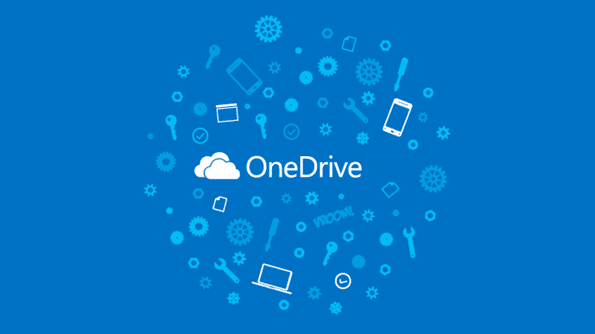
Већ смо видели како да променимо подразумевану локацију за чување оперативног система Виндовс 10 заједно са опцијом промене налога за пријављивање. Али шта ако више волиш Гоогле диск или Дропбок? Слободни смо да доносимо своје изборе и ако планирате да се у потпуности искључите из ОнеДриве-а, ево како га можете потпуно онемогућити у оперативном систему Виндовс 10.
Уклањање ОнеДриве-а из Виндовс 10 Екплорер-а
Ако само желите да уклоните икону ОнеДриве из Виндовс Екплорер-а, постоји лака поправка регистра за то. Међутим, овог пута, уместо да вам покажемо како да ручно конфигуришете подешавања регистратора, можете
преузмите датотеке који се могу директно увести да би се решио проблем. Пошто је локација за 32-битна и 64-битна различита, мораћемо да користимо засебне датотеке за њих.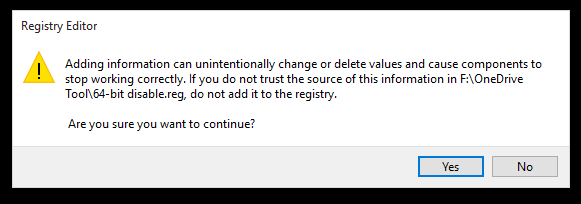
Када покренете жељену датотеку регистратора, поново покрените Виндовс Екплорер. Нећете видети икону ОнеДриве у левом стаблу истраживача.
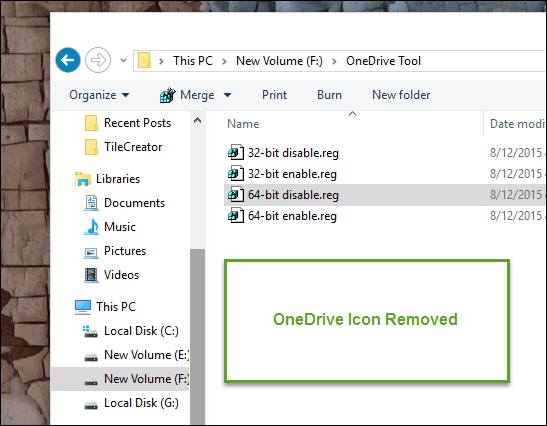
Након што сте то урадили, можете да отворите подешавања ОнеДриве са иконе на системској палети и кликнете на Прекините везу са ОнеДриве-ом. На крају, поништите избор опције за Аутоматски покрени ОнеДриве када се пријавим на Виндовс.
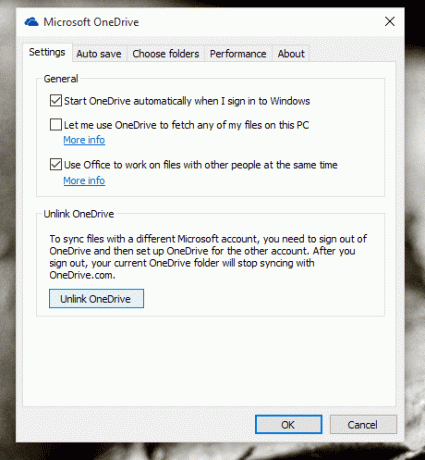
Дакле, ово је био најлакши начин да се решите ОнеДриве-а. Али ово неће онемогућити другим програмима као што је Цортана, Виндовс продавница да приступе датотекама на ОнеДриве-у. Дакле, ако желите да га потпуно онемогућите, то се може урадити помоћу Виндовс уређивача групних смерница (није доступно за Виндовс Хоме корисника).
Потпуно онемогућавање једног диска у оперативном систему Виндовс 10
Отворите Виндовсов оквир Рун и извршите ГПедит.мсц команду за отварање Виндовс уређивача групних политика. Мораћете да будете пријављени као администратор да бисте изменили смернице.
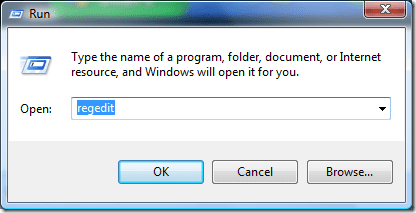
Када се прозор отвори, идите на Локална компјутерска политика -> Конфигурација рачунара -> Административни шаблони -> Виндовс компоненте -> Један погон.
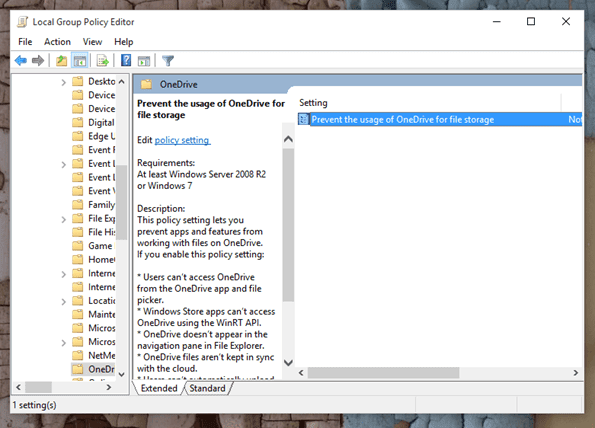
У десном окну добићете назив политике Спречите употребу ОнеДриве-а за складиштење датотека. Двапут кликните да бисте је отворили, а затим омогућите политику. Ова подешавања смерница спречавају апликације и функције да раде са датотекама на ОнеДриве-у.
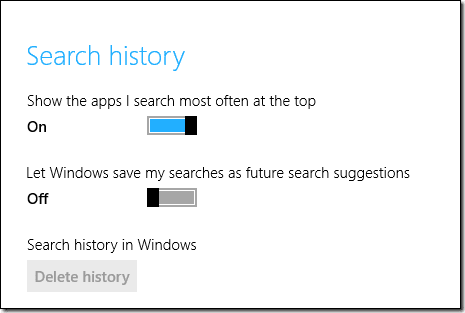
Постоји начин на који се ОнеДриве може потпуно деинсталирати из система. Али нећу то прихватити јер има ризике. Такође, нисам сигуран како да га поново инсталирам као системску апликацију. Можда се чак и обнови са будућа ажурирања за Виндовс 10. Дакле, хајде да их онемогућимо јер не заузимају значајан простор на диску.
Толико о ОнеДриве-у!
Тако можете да онемогућите ОнеДриве из Виндовс-а и инсталирате други алат за синхронизацију заснован на облаку. Пре него што одете, поделите са нама коју услугу у облаку више волите у поређењу са ОнеДриве-ом и зашто? Увек се радујем здравој дискусији.
Последњи пут ажурирано 2. фебруара 2022
Горњи чланак може садржати партнерске везе које помажу у подршци Гуидинг Тецх. Међутим, то не утиче на наш уреднички интегритет. Садржај остаје непристрасан и аутентичан.



